وی بی اے پیسٹ اسپیشل | وی بی اے پیسٹ اسپیشل فنکشن کے استعمال کے ل Top اوپر 5 طریقے؟
ورک شیٹ کی طرح جب ہم کسی ڈیٹا کی کاپی کرتے ہیں اور اسے مختلف سیل رینج پر چسپاں کرتے ہیں تو ہمارے پاس ایک پیسٹ خصوصی طریقہ ہوتا ہے جس کی مدد سے ہم خود ڈیٹا کو پیسٹ کرسکتے ہیں یا صرف فارمولے یا صرف اقدار اور ایک ہی فیشن جس کا استعمال ہم وی بی اے میں پیسٹ اسپیشل کو استعمال کرسکتے ہیں۔ حد درجہ پراپرٹی کا طریقہ مندرجہ ذیل ہے۔ اسپیشل () بریکٹ میں ہم جس قسم کی چاہتے ہیں اسے فراہم کریں۔
وی بی اے میں خصوصی پیسٹ کریں
ایکسل میں پیسٹ اسپیشل ہمارے روزمرہ کے کام میں متعدد طریقوں سے کام کرتی ہے۔ پیسٹ اسپیشل کے استعمال سے ہم معمول سے کہیں زیادہ کام کرسکتے ہیں۔ کمپیوٹر کی دنیا میں ہر جگہ کاپی اور پیسٹ موجود ہے۔ لیکن پیسٹ خصوصی ایکسل میں اعلی درجے کی چیز ہے۔
وی بی اے میں بھی باقاعدہ ایکسل پیسٹ اسپیشل کی طرح ہمارے پاس بھی کاپی شدہ ڈیٹا کو پیسٹ کرنے کے ل special خصوصی طریقہ چسپاں ہے۔ ایکسل میں چیزوں کی کاپی کرنا ایکسل صارفین کے لئے کوئی عجیب بات نہیں ہے ، وہ کاپی ، پیسٹ کرتے ہیں اور زیادہ تر وہ اپنے مقصد کو پورا کرنے کے لئے خصوصی طور پر پیسٹ کا استعمال کرتے ہیں۔
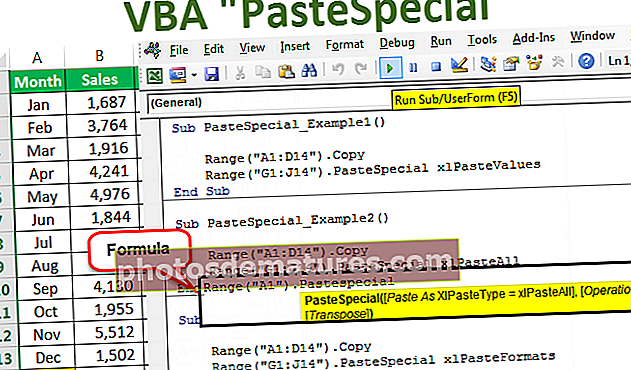
باقاعدہ ایکسل میں پیسٹ میں بہت سارے اختیارات شامل ہیں جیسے پیسٹ صرف اقدار ، پیسٹ فارمولے ، پیسٹ فارمیٹس اور وغیرہ…

خصوصی پیسٹ کریں پیسٹ کریں ، آپریشن کریں ، خالی ہوجائیں ، اور ٹرانسپوز کریں وی بی اے میں بھی اس طرح ہمارے پاس تمام پیرامیٹرز ہیں خصوصی پیسٹ کریں طریقہ
وی بی اے میں پیسٹ اسپیشل کا فارمولا
ذیل میں وی بی اے میں پیسٹ اسپیشل کا فارمولا ہے

پیسٹ اسپیشل وی بی اے رینج آبجیکٹ کے ساتھ دستیاب ہے کیونکہ ڈیٹا کی کاپی کرنے کے بعد ہم اسے سیل رینج میں چسپاں کریں گے لہذا اس کے ساتھ پیسٹ خصوصی طریقہ دستیاب ہے رینج چیز.
پیسٹ کی قسم: ڈیٹا کاپی کرنے کے بعد آپ کس طرح پیسٹ کرنا چاہتے ہیں۔ چاہے آپ اقدار ، فارمولے ، شکلیں ، توثیق وغیرہ چسپاں کرنا چاہتے ہو۔ ذیل میں دستیاب اختیارات کی مکمل فہرست ہے پیسٹ کی قسم

خصوصی آپریشن چسپاں کریں: چسپاں کرتے وقت کیا آپ کسی بھی طرح کی کاروائیاں کرنا چاہتے ہیں جیسے ایڈ ، سبکٹرکٹ ، ڈویژن ، ضرب ، یا کوئی بھی نہیں۔

- [خالی چھوڑ دیں]: اگر آپ خالی جگہوں کو چھوڑنا چاہتے ہیں تو آپ سچ یا غلط کا انتخاب کرسکتے ہیں۔
- [ٹرانسپوز]: اگر آپ ڈیٹا منتقل کرنا چاہتے ہیں تو آپ سچ یا غلط کا انتخاب کرسکتے ہیں۔
ایکسل وی بی اے میں پیسٹ اسپیشل کی مثالیں
ذیل میں وی بی اے میں پیسٹ خصوصی کی مثالیں ہیں۔
آپ یہ وی بی اے پیسٹ خصوصی ٹیمپلیٹ ڈاؤن لوڈ کرسکتے ہیںمثال # 1 - صرف VBA پیسٹ اسپیشل فنکشن کا استعمال کرتے ہوئے اقدار چسپاں کریں
پہلی مثال میں ، ہم صرف پیسٹ اسپیشل کا استعمال کرتے ہوئے صرف اقدار چسپاں کرنے کا کام انجام دیں گے۔ فرض کریں نیچے آپ کے پاس شیٹ کے نام پر موجود ڈیٹا ہے جس کو سیلز ڈیٹا کہتے ہیں۔

اب ہم کاپی اور پیسٹ کرنے کا کام متعدد پیسٹ خصوصی طریقوں کا استعمال کرتے ہوئے انجام دیں گے۔ مندرجہ ذیل مراحل پر عمل کریں۔
مرحلہ نمبر 1: پہلے میکرو نام بنائیں۔

مرحلہ 2: پہلے A1 سے D14 کی حد کاپی شیٹ کے نام "سیلز ڈیٹا" سے کریں۔ حدود کو کاپی کرنے کے لئے نیچے کوڈ کا اطلاق کریں۔
کوڈ:
حد ("A1: D14")۔ کاپی
مرحلہ 3: ڈیٹا کو کاپی کرنے کے بعد ہم جی 1 سے جے 14 تک کی اقدار چسپاں کریں گے۔ پہلے حوالہ۔
کوڈ:
حد ("جی 1: جے 14")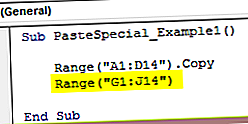
مرحلہ 4: حد منتخب کرنے کے بعد ہمیں پیسٹ کرنے کی ضرورت ہے۔ تو ڈاٹ (.) ڈالیں اور پیسٹ کریں خصوصی طریقہ منتخب کریں۔
کوڈ:
سب پیسٹ اسپیشل_اختیار 1 () حد ("A1: D14")۔ کاپی رینج ("G1: J14")۔ پیسٹ اسپیشل خصوصی آخر 
مرحلہ 5: ڈراپ ڈاؤن فہرست سے ، آپشن منتخب کریں "xlPasteValues"۔
کوڈ:
سب پیسٹ اسپیشل_اختیار 1 () حد ("A1: D14")۔ کاپی رینج ("G1: J14")۔ پیسٹ اسپیشل xlPasteValues End Sub 
مرحلہ 6: اب یہ کوڈ F5 کلید یا دستی طور پر چلائیں اور دیکھیں کہ کیا ہوتا ہے۔

لہذا ہمارے کوڈ نے A1 سے D14 میں ڈیٹا کاپی کیا اور G1 سے J14 تک اقدار کے بطور چسپاں کیا۔
اس نے ورک شیٹ میں شارٹ کٹ ایکسل کی کا کام انجام دیا ہے ALT + E + S + V.

مثال # 2 - VBA پیسٹ اسپیشل کا استعمال کرتے ہوئے سب کو پیسٹ کریں
اب ہم دیکھیں گے کہ اگر ہم xlPasteAll کا ٹاسک انجام دیں تو کیا ہوتا ہے۔
کوڈ:
سب پیسٹ اسپیشل_اختیار 2 () حد ("A1: D14")۔ کاپی رینج ("جی 1: جے 14")۔ اب اگر آپ اس کوڈ کو رن آپشن کے ذریعہ یا F5 کی بٹن دبانے سے دستی طور پر چلاتے ہیں تو ہمارے پاس اس طرح ہوگا جیسے یہ ڈیٹا ہے۔

مثال # 3 - VBA پیسٹ اسپیشل فنکشن کا استعمال کرتے ہوئے فارمیٹ چسپاں کریں
اب ہم دیکھیں گے کہ صرف فارمیٹس کو کس طرح پیسٹ کیا جائے۔ ذیل میں کوڈ ہمارے لئے کام کرے گا۔
کوڈ:
سب پیسٹ اسپیشل_جثبات3 () رینج ("A1: D14")۔ کاپی رینج ("جی 1: جے 14")۔ 
اگر آپ یہ کوڈ F5 کلید کا استعمال کرتے ہوئے چلاتے ہیں یا دستی طور پر ہمیں کاپی شدہ حد کی واحد شکل مل جائے گی۔

مثال # 4 - VBA پیسٹ اسپیشل کا استعمال کرتے ہوئے کالم کی چوڑائی چسپاں کریں
اب ہم دیکھیں گے کہ کاپی شدہ حد سے صرف کالم کی چوڑائی کیسے چسپاں کی جا.۔ اس کے ل I ، میں نے اپنے کسی ڈیٹا کالم کے لئے کالم کی چوڑائی بڑھا دی ہے۔

نیچے کوڈ کا اطلاق کریں یہ کاپی شدہ حد کی صرف کالم کی چوڑائی چسپاں کرے گا۔
کوڈ:
سب پیسٹ اسپیشل_جثبات3 () رینج ("A1: D14")۔ کاپی رینج ("G1: J14"). پیسٹ اسپیشل xl پیسٹ کالمویڈتھ اینڈ سب 
اس کوڈ کو چلائیں اور کالم کی چوڑائی میں فرق دیکھیں۔

اب ہم دیکھ سکتے ہیں کہ ہمارے کاپی شدہ حد کے کالم کی کالم چوڑائی میں سیلز کالم کی چوڑائی بڑھا دی گئی ہے۔
مثال # 5 - ڈیٹا کو ایک شیٹ سے دوسرے شیٹ میں وی بی اے پیسٹ اسپیشل آپشن کا استعمال کرکے کاپی کریں
ہم نے دیکھا ہے کہ کس طرح ایک ہی شیٹ پر ڈیٹا کاپی اور پیسٹ کرنا ہے۔ اب ہم کس طرح ایک شیٹ سے دوسری شیٹ میں چسپاں کریں گے۔
مرحلہ نمبر 1: اس سلسلے کو منتخب کرنے سے پہلے ہمیں یہ بتانے کی ضرورت ہے کہ ہمیں کس شیٹ سے ڈیٹا منتخب کرنے کی ضرورت ہے۔
کوڈ:
سب پیسٹ اسپیشل_اختیار 5 () ورکشیٹس ("سیلز ڈیٹا") اختتام سب 
مرحلہ 2: اس کے نام سے شیٹ منتخب کرنے کے بعد پھر ہمیں اس شیٹ میں حد کو منتخب کرنے کی ضرورت ہے۔ اس کی کاپی کریں۔
کوڈ:
سب پیسٹ اسپیشل_اختیار 5 () ورکشیٹس ("سیلز ڈیٹا")۔ حد ("A1: D14")۔ کاپی اینڈ سب 
مذکورہ کوڈ شیٹ کے نام پر لکھا ہے "سیلز ڈیٹا" رینج کو کاپی کریں ("A1: D14")
مرحلہ 3: چونکہ ہم اسے مختلف شیٹ میں چسپاں کر رہے ہیں ہمیں شیٹ کو اس کے نام سے منتخب کرنے کی ضرورت ہے۔
کوڈ:
سب پیسٹ اسپیشل_اختیار 5 () ورکشیٹس ("سیلز ڈیٹا")۔ حد ("A1: D14")۔ کاپی ورکشیٹ ("ماہ شیٹ") اختتامی سب 
مرحلہ 4: اب شیٹ میں "ماہ شیٹ" حد کو منتخب کریں۔
کوڈ:
سب پیسٹ اسپیشل_اختیار 5 () ورکشیٹس ("سیلز ڈیٹا")۔ حد ("A1: D14")۔ کاپی ورکشیٹ ("ماہ شیٹ")۔ حد ("A1: D14") اختتام سب 
مرحلہ 5: پیسٹ اسپیشل کا استعمال کرتے ہوئے ہم قدروں اور فارمیٹ کو چسپاں کریں گے۔
کوڈ:
سب پیسٹ اسپیشل_اختیار 5 () ورکشیٹس ("سیلز ڈیٹا"). حد ("A1: D14"). کاپی ورکشیٹ ("ماہ شیٹ"). حد ("A1: D14"). 
مرحلہ 6: ہم نہ صرف وی بی اے پیسٹ اسپیشل کا استعمال کرتے ہوئے اقدار اور شکل کو چسپاں کر رہے ہیں بلکہ ہم اسے ٹرانسپوس کے بطور بھی چسپاں کر رہے ہیں۔
کوڈ:
سب پیسٹ اسپیشل_اختیار 5 () ورکشیٹس ("سیلز ڈیٹا"). حد ("A1: D14"). کاپی ورکشیٹ ("ماہ شیٹ"). حد ("A1: D14"). پیسٹ اسپیشل xlPasteValuesAndNumber format 
اب اس کوڈ کو چلائیں یہ ڈیٹا کو "مہینہ شیٹ" میں کاپی اور ٹرانسپوز کرے گا۔

ایکسل وی بی اے پیسٹ اسپیشل فنکشن کے بارے میں یاد رکھنے کی چیزیں
- اگر آپ خالی جگہوں کو چھوڑنا چاہتے ہیں تو آپ کو بطور صداقت بطور دلیل درج کرنے کی ضرورت ہوتی ہے جس میں غلط لگتا ہے۔
- اگر آپ کوائف منتقل کرنا چاہتے ہیں تو ہمیں ٹرانسپوز کو بطور سچ منتخب کرنے کی ضرورت ہے۔
- ہم ایک وقت میں صرف ایک ہی پیسٹ انجام دے سکتے ہیں۔










